एकाधिक ई-मेल इनबॉक्स हम में से अधिकांश के लिए जीवन का एक तथ्य है। अंतिम गणना में मेरे पास छह मेल खाते हैं जो मैं नियमित रूप से उपयोग करता हूं और एक और छह पते जो मैं कभी-कभी उपयोग करता हूं।
जब Microsoft ने पिछले सप्ताह सेवा की घोषणा की थी, तो मुझे एक नए Outlook.com पते के लिए साइन अप करने से नहीं रोका गया था।
पहले तो मुझे निराशा हुई कि मैं अपने मौजूदा हॉटमेल खाते को Outlook.com पर स्थानांतरित करने में सक्षम नहीं था। इसके बजाय, मुझे मौजूदा हॉटमेल खाते के साथ नए Outlook.com खाते को जोड़ने के लिए कहा गया था।
हालाँकि, एक बार जब मैंने Microsoft की नई सेवा के लिए अपना Gmail आयात कर लिया था, तो मैं Outlook.com के कई खातों में आसान, सुव्यवस्थित पहुँच से खुश था।
Outlook.com का स्पष्ट, सरल इंटरफ़ेस, Gmail के बारे में बताता है
आउटलुक डॉट कॉम की मेरी पहली धारणा यह थी कि यह कितना अस्पष्ट था। यहां तक कि जब मैंने तीन अलग-अलग जीमेल खातों से 20, 000 से अधिक संदेश आयात किए थे तब भी नई मेल सिस्टम की मुख्य स्क्रीन ने अपनी सरल, सुरुचिपूर्ण उपस्थिति को बनाए रखा।
जब आप Outlook.com में कोई संदेश खोलते हैं, तो अधिक स्क्रीन स्पेस संदेश की सामग्री के लिए समर्पित होता है, जब आप Gmail में समान संदेश देखते हैं।
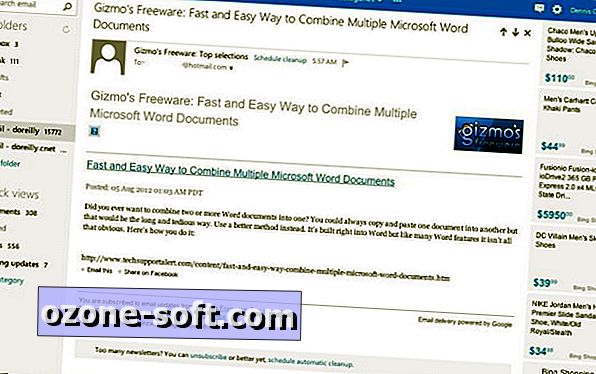
सादगी के लिए Google की प्रतिष्ठा के बावजूद, Gmail का इंटरफ़ेस Outlook.com की तुलना में व्यस्त है: Gmail में अधिक स्क्रीन स्थान शीर्ष पर टैब, दाईं ओर विज्ञापन और बाईं ओर चैट / गैजेट पैनल द्वारा लिया गया है।
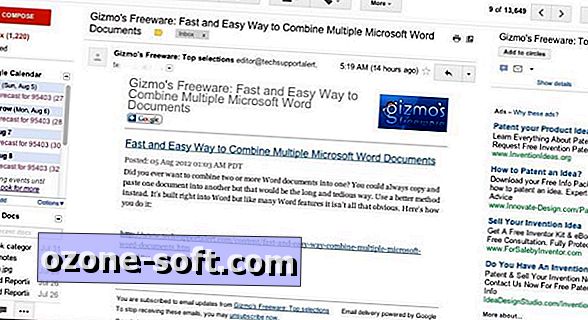
वास्तविक संदेश सामग्री के लिए थोड़ा और अधिक स्थान बनाने के लिए आप जीमेल सेटिंग्स मेनू से "आरामदायक" या "कॉम्पैक्ट" दृश्य चुन सकते हैं, लेकिन नीचे की रेखा यह है कि आपके संदेश Gmail की तुलना में Outlook.com में पढ़ने में आसान हैं।
इसी तरह, संदेशों की रचना के लिए स्क्रीन Gmail की तुलना में Outlook.com में काम करना आसान है: आप बाएं फलक में प्राप्तकर्ता पते दर्ज करते हैं, खिड़की के शीर्ष पर एक बड़े टेक्स्ट बॉक्स में विषय, और सीधे नीचे संदेश स्वरूपण टूलबार।
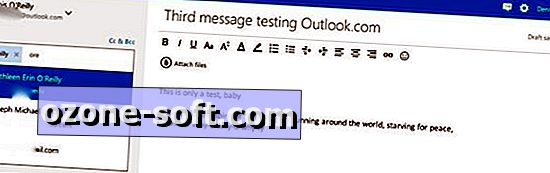
जीमेल की संदेश-रचना स्क्रीन पृष्ठ के नीचे संदेश की सामग्री को धक्का देती है और शब्द प्रोसेसर की तरह बहुत कम दिखाई देती है।
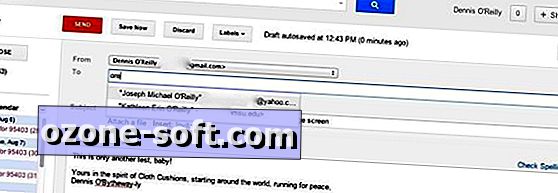
Outlook.com का इंटरफ़ेस लाभ सेटिंग्स विंडो तक फैला हुआ है। जहां जीमेल लगभग एक दर्जन टैब के तहत अपनी सभी सेटिंग्स दिखाता है, वहीं आउटलुक डॉट कॉम इसकी सेटिंग्स को पांच मुख्य शीर्षकों के तहत उपश्रेणियों में सम्मिलित करता है, इसलिए आपको जिस विकल्प की तलाश है, उसे खोजने के लिए विकल्पों के पृष्ठों पर स्क्रॉल करने की आवश्यकता नहीं है।
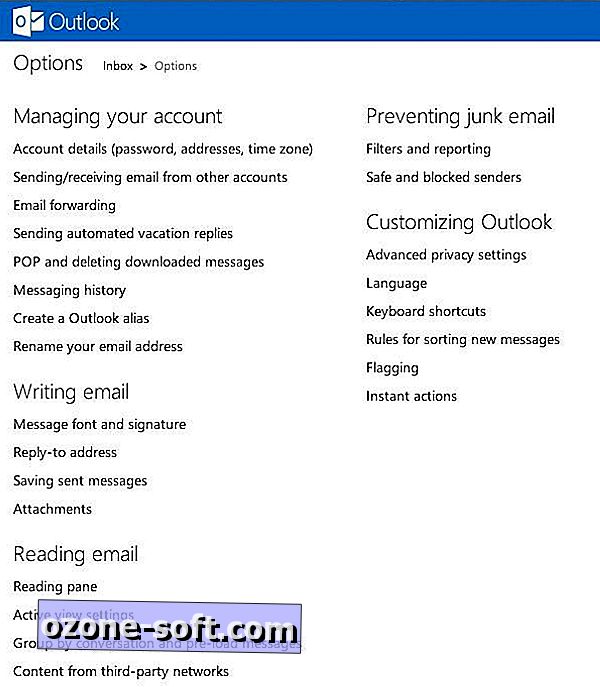
अपने Gmail, POP3, IMAP खातों को आयात करने के लिए Outlook.com सेट करें
मौजूदा मेल खाते से अपने Outlook.com पते पर मेल आयात करने के लिए, Outlook.com विंडो के ऊपरी-दाएँ कोने में स्थित गियर आइकन पर क्लिक करें और "अधिक मेल सेटिंग्स" चुनें। "अपने खाते का प्रबंधन" के तहत "अन्य खातों से ईमेल भेजना / प्राप्त करना" चुनें और "एक ईमेल खाता जोड़ें" पर क्लिक करें।
यह खोलता है जो अभी भी हॉटमेल विकल्प लेबल है। खाता पता और पासवर्ड दर्ज करें और अगला क्लिक करें। फिर आपको आने वाले मेल के लिए एक फ़ोल्डर चुनने के लिए कहा जाता है। डिफ़ॉल्ट रूप से, सिस्टम मेल सर्वर के लिए एक नया फ़ोल्डर बनाने की पेशकश करता है।
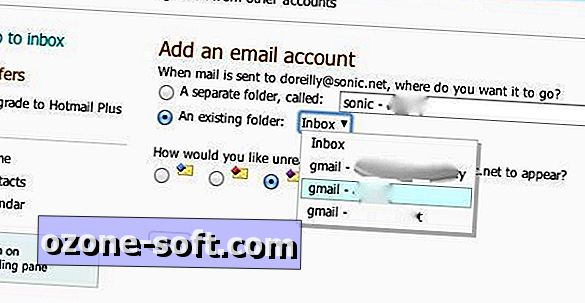
आप खाते के फ़ोल्डर में अपठित संदेशों को इंगित करने के लिए एक फ़ोल्डर आइकन भी चुन सकते हैं। सेव पर क्लिक करने के बाद, अकाउंट सेट हो जाता है और अकाउंट को एक वेरिफिकेशन मैसेज भेजा जाता है। पुष्टिकरण स्क्रीन ने चेतावनी दी है कि यदि उनमें से बहुत सारे हैं तो खाते के संदेशों को आयात करने में एक दिन तक का समय लग सकता है।
संबंधित कहानियां
- IOS के साथ अपने Outlook.com ई-मेल को कैसे सिंक करें
- Outlook.com में अपने ई-मेल को व्यवस्थित करने के पाँच तरीके
- Outlook.com ई-मेल उपनाम जोड़ने और उपयोग करने का तरीका
- Microsoft का Outlook.com 6 घंटे में 1M उपयोगकर्ताओं को लुभाता है
- Outlook.com साइन-अप समस्याओं की रिपोर्ट करने वाले कुछ Office 365 उपयोगकर्ता
उसे सत्यापित किया जा सकता है। मेरे नए Outlook.com पते पर आयात किए गए तीन जीमेल खातों में संयुक्त रूप से 20, 000 से अधिक संदेश थे, जो कई गीगाबाइट डेटा का प्रतिनिधित्व करते थे। Outlook.com पते पर माइग्रेट करने के लिए इन खातों में जमा हुए सभी मेल के लिए पूरे तीन दिन लग गए।
हां, मैं मानता हूं कि मुझे अपनी डिलीट की के साथ फिर से परिचित होना होगा। मैं हमेशा एक मेल पैकरैट का एक सा रहा हूं, और जीमेल की विशाल भंडारण सीमा ने मुझे आठ वर्षों में खाता के फ़ोल्डरों को चमकाने से हतोत्साहित किया है जो मैं सेवा का उपयोग कर रहा हूं।
जीमेल का आगमन बहुत पहले हो गया था, यह याद रखना मुश्किल है कि यह सेवा कब उपन्यास थी। मैं परिवर्तन के लिए परिवर्तन का प्रस्तावक नहीं हूँ, लेकिन मेरी प्राथमिक मेल सेवा के रूप में Outlook.com का उपयोग करने के एक सप्ताह के बाद, जीमेल से स्विच को स्थायी बनाने की कल्पना करना आसान है।














अपनी टिप्पणी छोड़ दो